


På redigeringsskærmbilledet Min Art (My Art) kan du føje sider til eller slette sider fra dine elementer. Du kan også omarrangere sider.
 Vigtigt
VigtigtDenne funktion er ikke tilgængelig for kalendere eller kort.
Denne funktion er ikke tilgængelig, når der bruges kvalitetsindhold.
 Bemærk
BemærkSe redigeringsskærmbilledet "Redigeringsskærmbilledet Min Art" for nærmere oplysninger om, hvordan du skifter til redigeringsskærmbilledet Min Art (My Art).
Collageredigering bruges som et eksempel i de følgende beskrivelser. Skærmbillederne kan variere afhængigt af, hvad du opretter.
Du kan tilføje sider med det samme layout, som det, der vises i området Redigering.
Vælg en side i området Sideminiaturer.
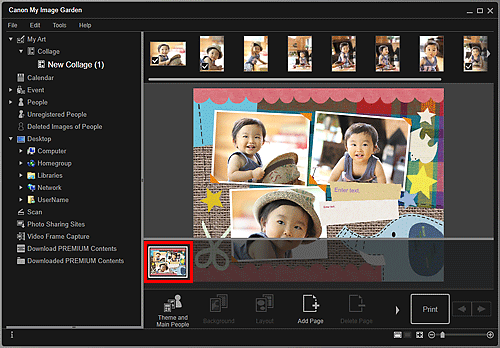
 Bemærk
BemærkHvis sideminiatureområdet ikke vises, skal du klikke på linjen over betjeningsknapperne.
Klik på Tilføj side (Add Page).
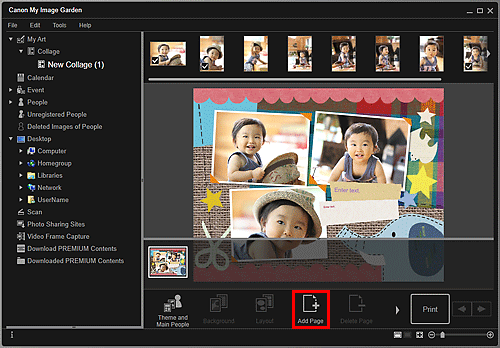
Der tilføjes en ny side efter den valgte side.
Du kan slette uønskede sider.
 Bemærk
BemærkDer kan kun slettes sider, hvis der er flere sider.
Vælg en uønsket side i området Sideminiaturer.
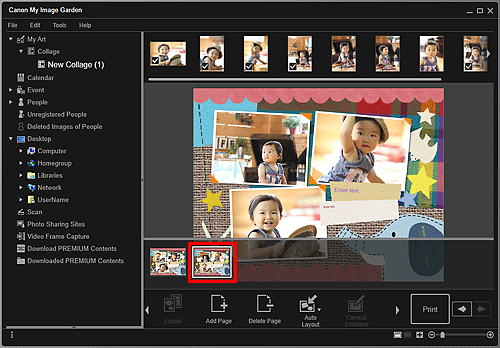
 Bemærk
BemærkHvis sideminiatureområdet ikke vises, skal du klikke på linjen over betjeningsknapperne.
Klik på Slet side (Delete Page).
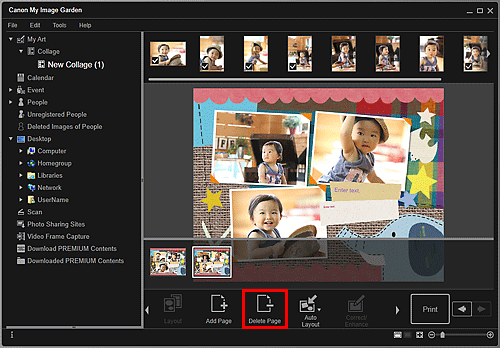
Siden slettes.
Du kan omarrangere rækkefølgen af sider ved at trække og slippe dem ind i området Sideminiaturer.
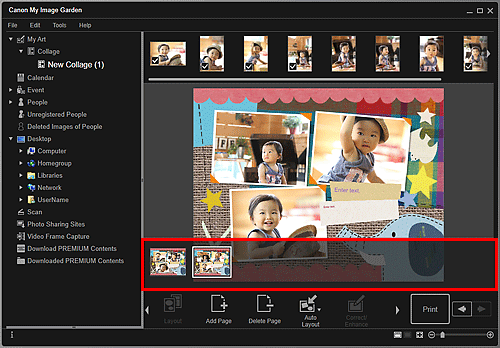
Gå til toppen af siden |